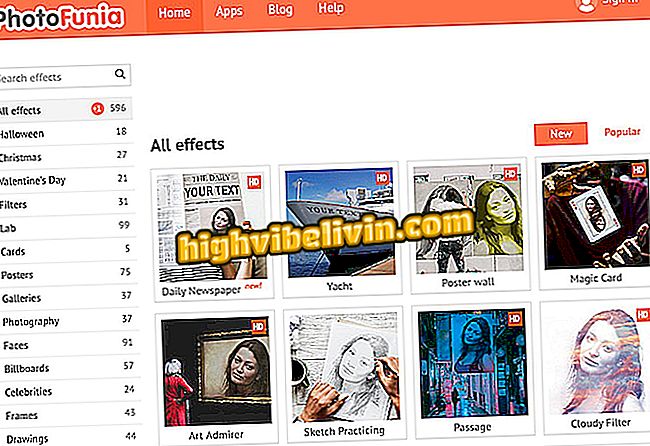Cara membuat imej tersuai untuk foto penutup Facebook
Adalah mungkin untuk memasang foto perlindungan tersuai untuk Facebook dengan Photor - editor imej dengan versi dalam talian. Alat percuma mempunyai corak latar belakang, teks, dan patung yang boleh diedit untuk pengguna untuk menyesuaikan imej. Di samping itu, Photor juga membolehkan anda menggunakan satu atau lebih foto peribadi sebagai latar belakang atau untuk membuat mozek.
Cara memuat dokumen pengenalan Facebook yang diminta
Setelah mencipta pemasangan itu, perkhidmatan itu menyimpan imej dengan dimensi tepat yang dibenarkan oleh Facebook, yang menjadikannya perlu untuk memotong fail pada masa muat naik. Inilah caranya untuk menggunakan alat ini untuk menyesuaikan profil anda.

Foto membolehkan anda membuat foto perlindungan tersuai untuk digunakan di Facebook
Langkah 1. Akses laman Fotor dan pilih alat "Reka Bentuk";

Laman web perkhidmatan dalam talian Fotor
Langkah 2. Pilih pilihan "Tutup Facebook";

Tindakan untuk memilih alat penciptaan foto perlindungan untuk Fotor Facebook
Langkah 3. Di bawah "Templat", pilih corak perlindungan untuk mengubah suai;

Memilih penutup Facebook lalai pada Photor
Langkah 4. Semua reka bentuk corak boleh diubah. Anda boleh mengklik pada teks untuk menyesuaikannya, sebagai contoh;

Tindakan untuk mengubah suai teks dalam corak foto penutup Facebook di Photor
Langkah 5. Di bawah "Pelekat", pilih corak patung untuk menambah foto penutup anda. Perhatikan bahawa terdapat beberapa jenis imej yang dianjurkan oleh tema;

Facebook Facebook
Langkah 6. Di bawah "Latar Belakang", pilih corak latar belakang untuk foto perlindungan anda;

Pilihan latar belakang untuk menutup foto Facebook di Photor
Langkah 7. Untuk mencari foto komputer anda, klik "Import";

Pilihan untuk mengimport foto dari komputer untuk digunakan dalam pengeditan foto Facebook pada Fotor
Langkah 8. Pilih foto yang hendak digunakan dan klik "Buka";

Tindakan untuk mengimport foto dari komputer ke editor imej penutup Facebook di Photor
Langkah 9. Laraskan foto anda supaya ia memenuhi setiap dimensi imej penutup. Kemudian klik pada ikon yang mewakili pilihan lapisan dan klik pada "Move down" supaya semua gambar berada di hadapan foto;

Pilihan untuk meninggalkan foto peribadi sebagai latar belakang imej penutup Facebook pada Photor
Langkah 10. Apabila anda selesai mengedit, klik pilihan "Simpan";

Pilihan untuk menyelamatkan imej sampul Facebook yang dibuat dalam Photor
Langkah 11. Masukkan nama dalam imej anda, pilih jenis fail yang anda mahu eksport, tentukan kualiti dan klik "Muat turun";

Pilihan untuk memuat turun foto perlindungan Facebook yang dibuat dalam Photor
Langkah 12. Anda mesti log masuk ke perkhidmatan untuk memuat turun imej. Pilihan terbaik pada masa ini adalah menggunakan log masuk itu sendiri melalui Facebook. Selepas masuk, imej akan dimuat turun ke komputer anda.

Log masuk ke Photor diperlukan untuk memuat turun foto foto yang dibuat
Menambah imej yang dibuat pada penutup Facebook
Langkah 1. Akses profil Facebook anda, klik pada "Kemas kini foto perlindungan" dan pilih "Hantar foto";

Pilihan untuk menukar foto penutup Facebook
Langkah 2. Pilih imej yang anda buat dan klik "Terbuka";

Pilihan untuk memuat naik imej foto Facebook yang dibuat dalam Photor
Langkah 3. Oleh kerana imej dicipta pada resolusi tepat yang diperlukan oleh Facebook, anda hanya perlu menyentuh pilihan "Simpan Perubahan" untuk melaksanakan pengubahsuaian.

Pilihan untuk menukar foto penutup Facebook dengan imej yang dibuat dalam Photor
Apakah rangkaian sosial kegemaran anda? Komen pada.